

Când creați o prezentare în Keynote, modul în care aranjați articolele din diapozitivele dvs. este esențial pentru a vă transmite mesajul. Este posibil să utilizați imagini și text pe o diapozitivă care trebuie plasate într-un anumit mod care să aibă sens pentru publicul dvs. Dar s-ar putea să nu știi întotdeauna acest lucru pe măsură ce îl construiești.
Indiferent dacă v-ați creat prezentarea de la zero sau ați folosit unul dintre șabloanele încorporate, puteți schimba rapid aspectul diapozitivelor în Keynote pentru a se potrivi mai bine cu prezentarea dvs. și iată cum este.
Modificați dispunerea diapozitivelor în Keynote pe Mac
Deschideți Keynote pe Mac și prezentarea de diapozitive pe care doriți să o schimbați. Apoi, urmați acești pași pentru a schimba aspectul diapozitivului.
1) Selectați diapozitivul pe care doriți să-l schimbați din Navigator de diapozitive pe stanga. Dacă nu aveți acest lucru deschis, faceți clic Vedere > Navigator din bara de meniu.
2) După ce selectați diapozitivul, faceți clic pe Format în dreapta sus pentru a deschide Formată Bara laterală.
3) Sub Aspect diapozitiv în partea de sus, faceți clic pe butonul Schimbă maestrul buton.
4) Alegeți una dintre noile machete și diapozitivul dvs. se va schimba instantaneu. Puteți alege dintr-o duzină de machete, inclusiv titlu, fotografie, titlu și fotografie și titlu, fotografie și gloanțe.

Veți observa în Formată Bara laterală că puteți verifica, de asemenea, articole sub Aspect secțiune pentru titlu, corp și număr de diapozitive, precum și pentru a schimba culoarea de fundal. Aceste modificări se vor aplica numai acelei diapozitive selectate.
Modificați dispunerea diapozitivelor în Keynote pe iPhone și iPad
Pe iPhone sau iPad, deschideți Keynote și prezentarea pe care doriți să o schimbați. Apoi, faceți următoarele pentru a regla aspectul diapozitivului.
1) Selectați diapozitivul pe care doriți să-l schimbați din Navigator de diapozitive pe stanga.
2) După ce selectați diapozitivul, atingeți Format în dreapta sus.
3) În fereastra pop-up de pe iPhone, asigurați-vă Maestru este selectat. În fereastra pop-up de pe iPad, atingeți Maestru.
4) Alegeți una dintre noile machete și diapozitivul dvs. se va schimba imediat.
5) Pe iPhone, atingeți tasta săgeată pentru a închide fereastra Formatare și pe iPad, atingeți tasta Format buton pentru a-l închide.
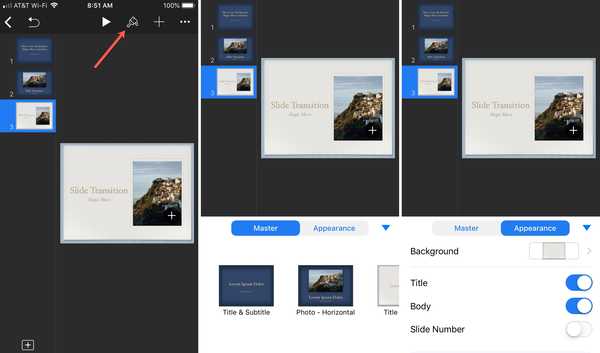
Ca și în cazul Mac, puteți modifica și elementele Aspect în aceeași fereastră de formatare.
Faceți mai multe cu Keynote
Pentru informații suplimentare despre Keynote, consultați celelalte tutoriale.
- Cum se utilizează tranziția Keynote Magic Move
- Cum să lucrați cu Keynote Presenter Notes pe Mac și iOS
- Cum să-ți folosești iPhone-ul ca telecomandă pentru aplicația Keynote de pe Mac
- Cum să convertiți Keynote în PowerPoint pe Mac, iPhone și iPad
- Cum să vă protejați parola cu documentele Pagini, Numere și Keynote
Înveliți-l
Sperăm că știi cum să schimbi aspectul diapozitivului în Keynote te va ajuta să creezi prezentarea perfectă. Spuneți-ne dacă există ceva în Keynote cu care vă luptați și poate să vină un tutorial!











